来源:网络 作者:昀恒
6、按Ctrl + J 把当前色阶调整图层复制一层,不透明度改为60%,如下图。

7、在工具箱选择套索工具,然后勾出水母顶部边缘选区,如下图。按Shift + F6羽化5个像素,然后创建色阶调整图层,把暗部压暗一点,过程如下图。



8、新建一个图层,用套索工具勾出水母的主体部分,如下图。

9、按Ctrl + Shift + I 反选,然后用油漆桶工具填充黑色,按Ctrl + D 取消选区,过程如下图。


10、用套索工具勾出水母头部选区,如下图,羽化5个像素后创建色阶调整图层,增加明暗对比,过程如下图。



11、新建一个图层,按Ctrl + Alt + Shift + E 盖印图层。

12、选择菜单:滤镜 > 模糊 > 表面模糊,参数设置如下图。
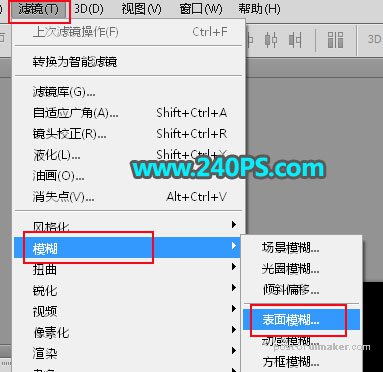
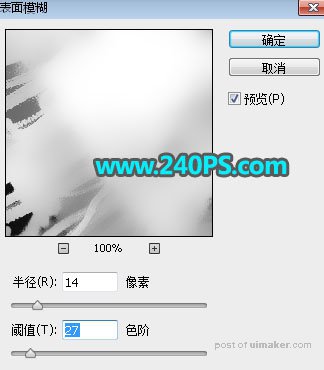
13、给当前图层添加蒙版,并把蒙版填充黑色。
